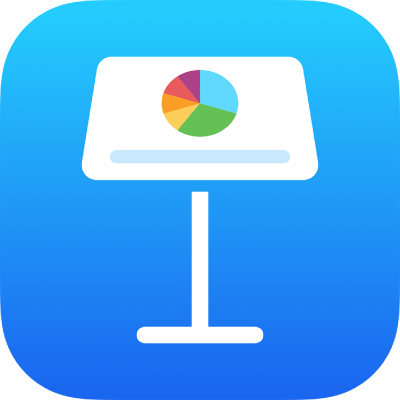
Editarea conținutului video și audio în Keynote pe iPhone
După ce adăugați conținut video sau audio la un diapozitiv, îl puteți configura să se repete în buclă, să fie redat în continuu în mai multe diapozitive sau îi puteți schimba temporizarea începerii în cadrul prezentării. De asemenea, puteți regla volumul de redare pentru audio.
Configurarea clipurilor video sau audio în buclă și a temporizării începerii
Accesați aplicația Keynote
 pe iPhone.
pe iPhone.Deschideți o prezentare cu conținut video sau audio, apoi apăsați pe conținutul video sau audio din diapozitiv pentru a-l selecta.
Apăsați
 , apoi apăsați Film sau Audio.
, apoi apăsați Film sau Audio.Pentru a configura momentul în care fișierul video sau audio pornește în diapozitiv, alegeți una dintre următoarele acțiuni:
Când apăsați diapozitivul: activați Pornește la apăsare.
Automat când apare diapozitivul: dezactivați Pornește la apăsare.
În mod continuu prin intermediul tranzițiilor mai multor diapozitive: Activați opțiunea Redați pe parcursul diapozitivelor. Conținuturile video și audio sunt redate acum în mod continuu chiar dacă le modificați dimensiunea și poziția între diapozitivele consecutive. Pentru informații suplimentare și șabloanele asociate redării conținuturilor video și audio prin intermediul tranzițiilor diapozitivelor, consultați acest articol de asistență Apple.
Repornirea fișierului video sau audio la apariția unui diapozitiv nou: Dezactivați opțiunea Redați pe parcursul diapozitivelor.
Pentru a configura repetarea conținutului multimedia până când treceți la diapozitivul următor, alegeți modul de redare a acestuia:
Redarea într-o buclă continuă: Apăsați Buclă.
Redarea înainte și înapoi: Apăsați Repetare în buclă înainte/înapoi.
Notă: fișierele audio înregistrate nu pot fi redate în buclă înainte și înapoi.
Ajustarea volumului de redare a sunetului înregistrat
Puteți ajusta volumul de redare a conținutului audio pe care îl înregistrați în Keynote.
Accesați aplicația Keynote
 pe iPhone.
pe iPhone.Deschideți o prezentare cu conținut audio înregistrat, apoi apăsați pe conținutul audio pentru a-l selecta.
Apăsați
 , apoi apăsați Audio.
, apoi apăsați Audio.Trageți glisorul Volum.
Pentru a lucra cu mai multe obiecte audio în același timp, țineți apăsat pe un obiect, apoi apăsați celelalte obiecte cu alt deget.